阿胜4K > Linux Basic > 终端文本编辑工具 特殊情况下可替代vi
终端文本编辑工具 特殊情况下可替代vi
概览
本文介绍一些除了vi,终端命令行中其它的文本编辑工具
在Ubuntu系统下,有一个编辑器nano,这个编辑器也是默认安装的,使用起来比较简单
有一种情况,系统里连vi编辑器都没有,比如在docker容器里,此时你可以利用重定向,sed命令来变向达到一些文件修改功能,如果情况复杂,你还可以利用docker cp这样的命令来把宿主机上的文件复制到容器里去
最近我了解到有一款全新的终端编辑器micro,https://github.com/zyedidia/micro/releases,这个编辑器是用Go语言写的,可运行在大多数Linux平台上,只需要一个二进制文件便可实现文件编辑,支持CTRL+C,CTRL+V复制粘贴功能,支持鼠标操作,有需要的朋友可以了解一下
nano
简单使用一下,几乎无学习成本 yum install nano
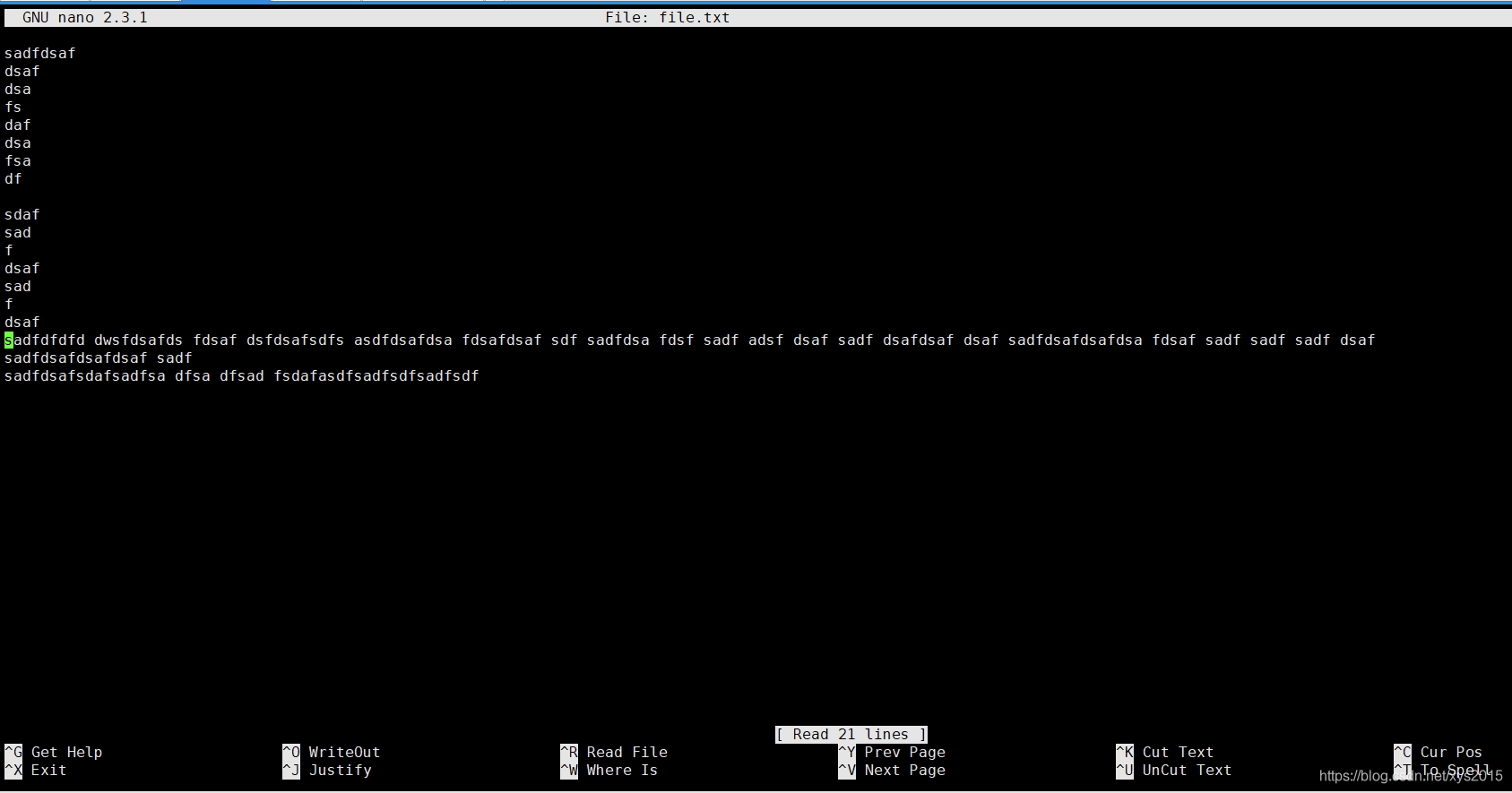
micro
# 快速安装步骤
wget https://github.com/zyedidia/micro/releases/download/v2.0.2/micro-2.0.2-linux64-static.tar.gz
tar xf micro-2.0.2-linux64-static.tar.gz
cd micro-2.0.2
[root@node1 micro-2.0.2]# ls
LICENSE LICENSE-THIRD-PARTY micro README.md
./micro --help
./micro file.txt
[root@node1 micro-2.0.2]# ls -lht --full-time micro
-rwxrwxr-x 1 1461 1462 13M 2020-02-26 10:11:39.000000000 +0800 micro
[root@node1 micro-2.0.2]# file micro
micro: ELF 64-bit LSB executable, x86-64, version 1 (SYSV), statically linked, stripped

micro的方便之处,亲身体验之后,尤其是和vi对比,确实方便了许多:
- 鼠标直接控制光标移动
- CTRL+A 全选,再按一下退格键,全部删除
- CTRL+C CTRL+V 复制粘贴
- CTRL+S 保存
- 不需要任何依赖,单二进制文件直接运行
几乎windows记事本的功能和快捷键,micro都有
更多帮助
官网
https://micro-editor.github.io/
github首页
https://github.com/zyedidia/micro
常用快捷键
https://github.com/zyedidia/micro/blob/master/runtime/help/keybindings.md
"CtrlA": "SelectAll"
"CtrlS": "Save"
"CtrlZ": "Undo"
"CtrlY": "Redo"
"CtrlC": "Copy"
"CtrlX": "Cut"
"CtrlV": "Paste"
"CtrlF": "Find"
"CtrlN": "FindNext" 按一下回车
"CtrlP": "FindPrevious"
"Home": "StartOfLine"
"End": "EndOfLine"
"PageUp": "CursorPageUp"
"PageDown": "CursorPageDown"
"CtrlR": "ToggleRuler" 开关行号
"CtrlQ": "Quit" 退出
"CtrlK": "CutLine"
"CtrlD": "DuplicateLine"
busybox
busybox 是一个单文件超强程序,内置vi,详情参考 http://xingyongsheng.top/containerization/xdocker/#busybox
emacs
安装
yum install emacs
打开一个文件
emacs hello.txt
保存文件
CTRL+x s
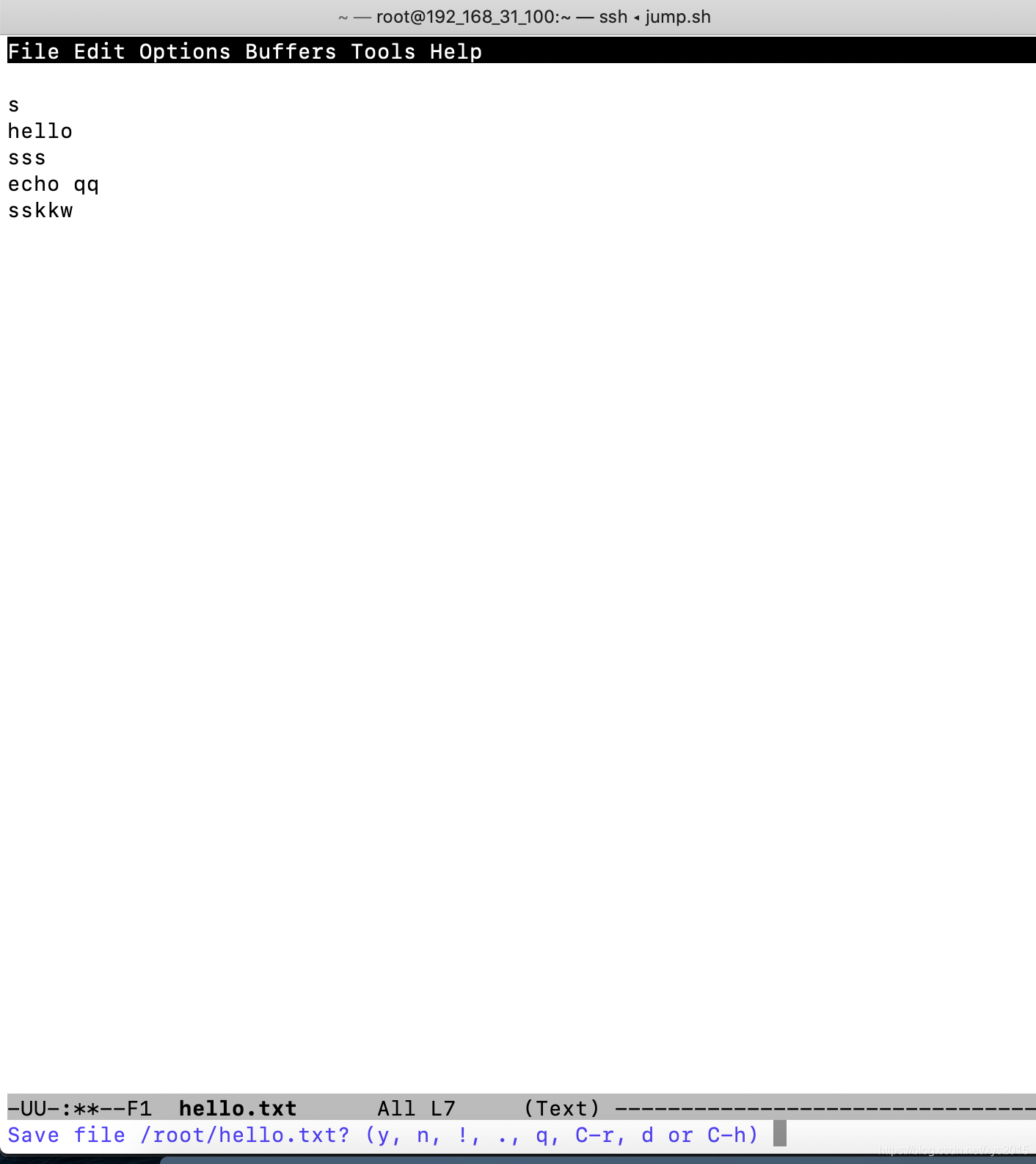
退出程序
CTRL+x CTRL+c
其它常用的快捷键
下一页 CTRL+V
上一页 ESC+V
参考资料
21 Best Open Source Text Editors (GUI + CLI) in 2019
https://www.tecmint.com/best-open-source-linux-text-editors/
https://www.gnu.org/software/emacs/download.html#gnu-linux
https://blog.csdn.net/tanmx219/article/details/86726544